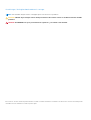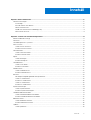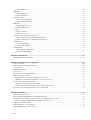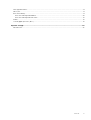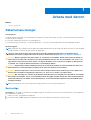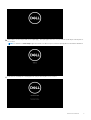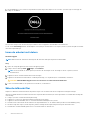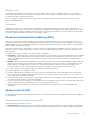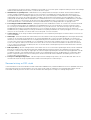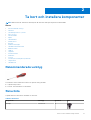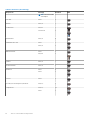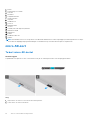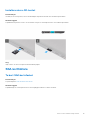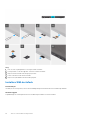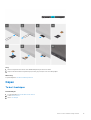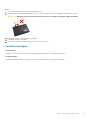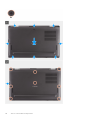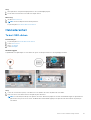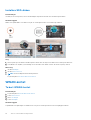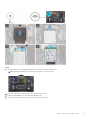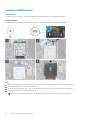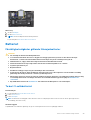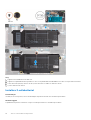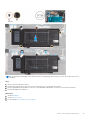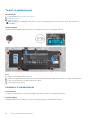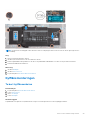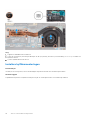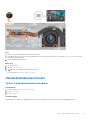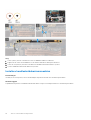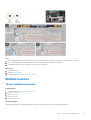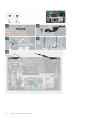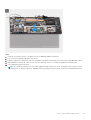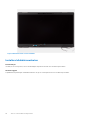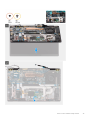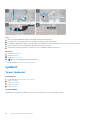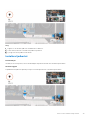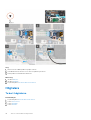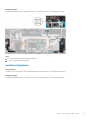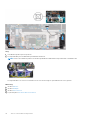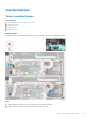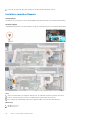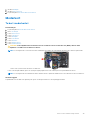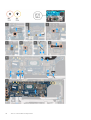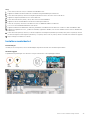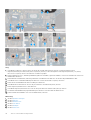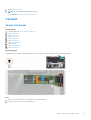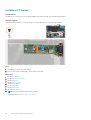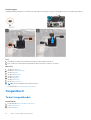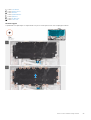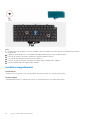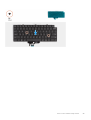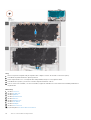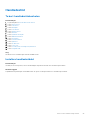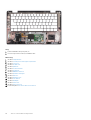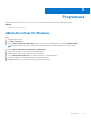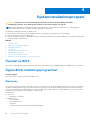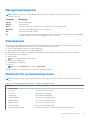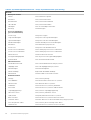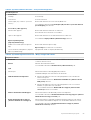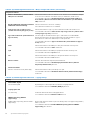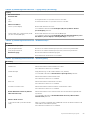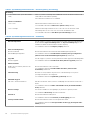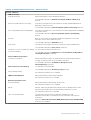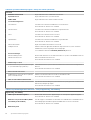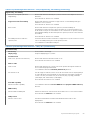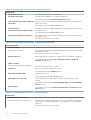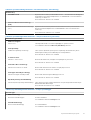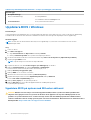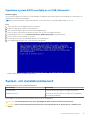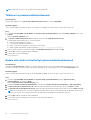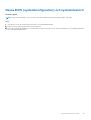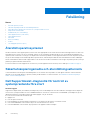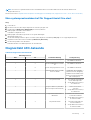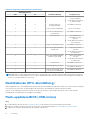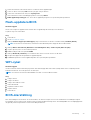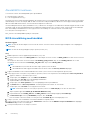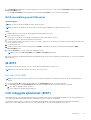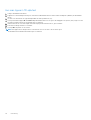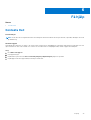Latitude 7320
Servicehandbok
Regleringsmodell: P133G/P134G
Regleringstyp: P133G001/P134G001
January 2021
Rev. A00

Anmärkningar, försiktighetsbeaktanden och varningar
OBS: OBS innehåller viktig information som hjälper dig att få ut det mesta av produkten.
CAUTION: VIKTIGT anger antingen risk för skada på maskinvara eller förlust av data och förklarar hur du kan undvika
problemet.
VARNING: En VARNING visar på en potentiell risk för egendoms-, personskador eller dödsfall.
© 2021 Dell Inc. eller dess dotterbolag. Med ensamrätt. Dell, EMC och andra varumärken är varumärken som tillhör Dell Inc. eller dess dotterbolag. Andra
varumärken kan vara varumärken som tillhör respektive ägare.

Kapitel 1: Arbeta med datorn............................................................................................................6
Säkerhetsanvisningar............................................................................................................................................................ 6
Serviceläge....................................................................................................................................................................... 6
Innan du arbetar inuti datorn.......................................................................................................................................... 8
Säkerhetsföreskrifter...................................................................................................................................................... 8
Skydd mot elektrostatisk urladdning (ESD)................................................................................................................. 9
Fältservicekit för ESD......................................................................................................................................................9
Kapitel 2: Ta bort och installera komponenter................................................................................... 11
Rekommenderade verktyg...................................................................................................................................................11
Skruvlista................................................................................................................................................................................11
Huvudkomponenter i systemet.......................................................................................................................................... 13
micro-SD-kort.......................................................................................................................................................................14
Ta bort micro-SD-kortet................................................................................................................................................14
Installera micro-SD-kortet.............................................................................................................................................15
SIM-korthållare.....................................................................................................................................................................15
Ta bort SIM-kortsfacket................................................................................................................................................15
Installera SIM-kortsfack.................................................................................................................................................16
Kåpan..................................................................................................................................................................................... 17
Ta bort baskåpan............................................................................................................................................................17
Installera baskåpan......................................................................................................................................................... 19
Halvledarenhet......................................................................................................................................................................21
Ta bort SSD-disken........................................................................................................................................................21
Installera SSD-disken.....................................................................................................................................................22
WWAN-kortet......................................................................................................................................................................22
Ta bort WWAN-kortet.................................................................................................................................................. 22
Installera WWAN-kortet................................................................................................................................................24
Batteriet................................................................................................................................................................................25
Försiktighetsåtgärder gällande litiumjonbatterier...................................................................................................... 25
Ta bort 3-cellsbatteriet.................................................................................................................................................25
Installera 3-cellsbatteriet.............................................................................................................................................. 26
Ta bort 4-cellsbatteriet................................................................................................................................................. 28
Installera 4-cellsbatteriet.............................................................................................................................................. 28
Kylflänsmonteringen............................................................................................................................................................29
Ta bort kylflänsenheten................................................................................................................................................ 29
Installera kylflänsmonteringen......................................................................................................................................30
Handledsstödsantennmodul................................................................................................................................................31
Ta bort handledsstödsantennmodulen........................................................................................................................ 31
Installera handledsstödsantennmodulen.....................................................................................................................32
Bildskärmsenhet...................................................................................................................................................................33
Ta bort bildskärmsenheten...........................................................................................................................................33
Installera bildskärmsenheten........................................................................................................................................ 36
Ljudkort.................................................................................................................................................................................38
Ta bort ljudkortet...........................................................................................................................................................38
Innehåll
Innehåll 3

Installera ljudkortet........................................................................................................................................................ 39
Högtalare.............................................................................................................................................................................. 40
Ta bort högtalarna.........................................................................................................................................................40
Installera högtalaren....................................................................................................................................................... 41
smartkortläsaren..................................................................................................................................................................43
Ta bort smartkortläsaren.............................................................................................................................................. 43
Installera smartkortläsaren............................................................................................................................................44
Moderkort.............................................................................................................................................................................45
Ta bort moderkortet......................................................................................................................................................45
Installera moderkortet................................................................................................................................................... 47
I/O-kort................................................................................................................................................................................ 49
Ta bort I/O-kortet......................................................................................................................................................... 49
Installera I/O-kortet...................................................................................................................................................... 50
Strömbrytare med fingeravtrycksläsare............................................................................................................................51
Ta bort strömbrytaren med fingeravtrycksläsare...................................................................................................... 51
Installera strömbrytaren med fingeravtrycksläsare....................................................................................................51
Tangentbord.........................................................................................................................................................................52
Ta bort tangentbordet.................................................................................................................................................. 52
Installera tangentbordet................................................................................................................................................54
Handledsstöd....................................................................................................................................................................... 57
Ta bort handledsstödsenheten.................................................................................................................................... 57
Installera handledsstödet.............................................................................................................................................. 57
Kapitel 3: Programvara.................................................................................................................. 59
Hämta drivrutiner för Windows.........................................................................................................................................59
Kapitel 4: Systeminstallationsprogram............................................................................................60
Översikt av BIOS................................................................................................................................................................. 60
Öppna BIOS-inställningsprogrammet............................................................................................................................... 60
Startmeny.......................................................................................................................................................................60
Navigeringstangenter.......................................................................................................................................................... 61
Startsekvens.........................................................................................................................................................................61
Alternativ för systemkonfiguration.....................................................................................................................................61
Uppdatera BIOS i Windows................................................................................................................................................72
Uppdatera BIOS på system med BitLocker aktiverat............................................................................................... 72
Uppdatera system-BIOS med hjälp av en USB-flashenhet......................................................................................73
System- och installationslösenord.....................................................................................................................................73
Tilldela ett systeminstallationslösenord....................................................................................................................... 74
Radera eller ändra ett befintligt systeminstallationslösenord...................................................................................74
Rensa BIOS (systemkonfiguration) och systemlösenord...............................................................................................75
Kapitel 5: Felsökning..................................................................................................................... 76
Återställ operativsystemet..................................................................................................................................................76
Säkerhetskopieringsmedia och återställningsalternativ..................................................................................................76
Dell SupportAssist-diagnostik för kontroll av systemprestanda före start...................................................................76
Köra systemprestandakontroll för SupportAssist före start.....................................................................................77
Diagnostiskt LED-beteende................................................................................................................................................77
Realtidsklocka (RTC-återställning)....................................................................................................................................78
Flash-uppdatera BIOS (USB-minne).................................................................................................................................78
4
Innehåll

Flash-uppdatera BIOS.........................................................................................................................................................79
WiFi-cykel............................................................................................................................................................................. 79
BIOS-återställning................................................................................................................................................................79
BIOS-återställning med hårddisk................................................................................................................................. 80
BIOS-återställning med USB-enhet............................................................................................................................. 81
M-BIST.................................................................................................................................................................................. 81
LCD inbyggda självtestet (BIST)........................................................................................................................................81
Kapitel 6: Få hjälp..........................................................................................................................83
Kontakta Dell........................................................................................................................................................................83
Innehåll 5

Arbeta med datorn
Ämnen:
• Säkerhetsanvisningar
Säkerhetsanvisningar
Förutsättningar
Följ dessa säkerhetsföreskrifter för att skydda datorn och dig själv. Om inget annat anges förutsätts i varje procedur i det här dokumentet
att följande villkor har uppfyllts:
● Du har läst säkerhetsinformationen som medföljde datorn.
● En komponent kan ersättas eller – om du köper den diskret – monteras i omvänd ordning jämfört med borttagningsproceduren.
Om denna uppgift
OBS: Koppla bort alla strömkällor innan du öppnar datorkåpan eller panelerna. När du är klar med arbetet inuti datorn sätter du tillbaka
alla kåpor, paneler och skruvar innan du ansluter till vägguttaget.
VARNING: Innan du utför något arbete inuti datorn ska du läsa säkerhetsinstruktionerna som medföljde datorn.
Ytterligare information om beprövade rutiner för datorns säkerhet hittar du på Regulatory Compliance-webbplatsen
CAUTION: Många reparationer ska endast utföras av certifierade servicetekniker. Du bör endast utföra felsökning och
enkla reparationer enligt vad som auktoriserats i din produktdokumentation, eller efter instruktioner från service- och
supportteamet online eller per telefon. Skador som uppstår till följd av service som inte har godkänts av Dell täcks inte
av garantin. Läs och följ de säkerhetsanvisningar som medföljde produkten.
CAUTION: Undvik elektrostatiska urladdningar genom att jorda dig själv. Använd ett antistatarmband eller vidrör med
jämna mellanrum en omålad metallyta samtidigt som du vidrör en kontakt på datorns baksida.
CAUTION: Hantera komponenter och kort varsamt. Rör inte komponenterna eller kontakterna på ett kort. Håll kortet i
kanterna eller i metallfästet. Håll alltid en komponent, t.ex. en processor, i kanten och aldrig i stiften.
CAUTION: När du kopplar bort en kabel ska du alltid dra i kontakten eller i dess dragflik, inte i själva kabeln. Vissa kablar
har kontakter med låsflikar. Tryck i så fall in låsflikarna innan du kopplar ur kabeln. När du drar isär kontaktdon håller du
dem korrekt riktade för att undvika att kontaktstiften böjs. Se även till att båda kontakterna är korrekt inriktade innan
du kopplar in kabeln.
OBS: Färgen på datorn och vissa komponenter kan skilja sig från de som visas i det här dokumentet.
Serviceläge
Serviceläge gör det möjligt för användare att omedelbart stänga av strömmen från systemet och utföra reparationer utan att koppla bort
batterikabeln från moderkortet:
1. Stäng av systemet och koppla bort nätadaptern.
2. Tryck på och håll nere <B>-tangenten på tangentbordet och tryck sedan på strömbrytaren. Systemet startas.
1
6 Arbeta med datorn

3. [För modeller som är konfigurerade med en ägartagg] – När ägartagginformationen visas på skärmen trycker du på valfri tangent för
att fortsätta.
OBS: Proceduren för Serviceläge hoppar automatiskt över detta steg om systemets ägartagg inte är förinställd av tillverkaren.
4. Kontrollera att nätadaptern är frånkopplad och tryck på valfri tangent för att fortsätta.
Arbeta med datorn
7

5. När meddelandet för att fortsätta visas på skärmen trycker du på valfri tangent för att fortsätta. Systemet avger tre korta pip och
stängs av omedelbart.
När systemet stängs av kan du utföra bytesprocedurerna utan att koppla bort batterikabeln från moderkortet.
För att avsluta Serviceläge ansluter du nätadaptern och trycker på strömbrytaren för att slå på systemet. Systemet återgår automatiskt
till normalt fungerande läge.
Innan du arbetar inuti datorn
Om denna uppgift
OBS: Bilderna i det här dokumentet kan skilja från din dator beroende på konfigurationen du beställde.
Steg
1. Spara och stäng alla öppna filer samt avsluta alla öppna program.
2. Stäng av datorn. Klicka på Start >
Stänga > av strömmen.
OBS:
Om du använder ett annat operativsystem finns det anvisningar för hur du stänger av datorn i operativsystemets
dokumentation.
3. Koppla bort datorn och alla anslutna enheter från eluttagen.
4. Koppla bort alla anslutna nätverksenheter och all kringutrustning, t.ex. tangentbord, mus och bildskärm, från datorn.
CAUTION: Nätverkskablar kopplas först loss från datorn och sedan från nätverksenheten.
5. Ta bort eventuella mediakort och optiska skivor från datorn, om det behövs.
Säkerhetsföreskrifter
Kapitlet om säkerhetsföreskrifter beskriver de primära stegen som ska vidtas innan du utför några demonteringsanvisningar.
Observera följande säkerhetsföreskrifter innan du utför några installationer eller bryter/fixerar procedurer som innebär demontering eller
ommontering:
● Stäng av systemet och alla ansluten kringutrustning.
● Koppla bort systemet och all ansluten kringutrustning från nätströmmen.
● Koppla bort alla nätverkskablar, telefon- och telekommunikationsledningar från systemet.
● Använd ett ESD-fältservicekit när du arbetar inom någon bärbar dator för att undvika skador på elektrostatisk urladdning (ESD).
● När du har tagit bort någon systemkomponent, placera försiktigt den borttagna komponenten på en antistatisk matta.
● Använda skor med icke ledande gummisulor för att minska risken för elektrisk stöt.
8
Arbeta med datorn

Standby ström
Dell-produkter med standby-ström måste kopplas ur innan du öppnar väskan. System som innehåller standby-ström är i huvudsak
strömförande medan de stängs av. Den interna strömmen gör att systemet kan stängas av (väcka på LAN), och stängs av i viloläge och
har andra avancerade strömhanteringsfunktioner.
Genom att koppla ur, trycka på och håll strömbrytaren intryckt i 15 sekunder ska ladda ur återstående ström i moderkortet. Ta bort
batteriet från bärbara datorer.
Förbindelse
Förbindelse är en metod för att ansluta två eller flera jordledare till samma elektriska potential. Detta görs genom användning av ett
ESD-kit (Field Service Electrostatic discharge). Vid anslutning av en bindningstråd, se alltid till att den är ansluten till bar metall och aldrig
till en målade eller icke-metallyta. Handledsremmen ska vara säker och i full kontakt med din hud, och se till att alltid ta bort alla smycken
som klockor, armband eller ringar innan du själv och utrustningen förbinds.
Skydd mot elektrostatisk urladdning (ESD)
ESD är ett stort problem när du hanterar elektroniska komponenter, särskilt känsliga komponenter såsom expansionskort, processorer,
DIMM-minnen och moderkort. Mycket små belastningar kan skada kretsarna på ett sätt som kanske inte är uppenbart, men som kan ge
tillfälliga problem eller en förkortad produktlivslängd. Eftersom det finns påtryckningar i branschen för lägre strömkrav och högre densitet
blir ESD-skyddet allt viktigare att tänka på.
På grund av högre densitet hos de halvledare som används i de senaste Dell-produkterna är känsligheten för skador orsakade av statisk
elektricitet nu högre än i tidigare Dell-produkter. Av denna orsak är vissa tidigare godkända metoder för att hantera komponenter inte
längre tillämpliga.
Två erkända typer av skador orsakade av ESD är katastrofala och tillfälliga fel.
● Katastrofala – ungefär 20 procent av alla ESD-relaterade fel utgörs av katastrofala fel. I dessa fall ger skada upphov till en omedelbar
och fullständig förlust av funktionaliteten. Ett exempel på ett katastrofalt fel är när ett DIMM-minne utsätts för en statisk stöt och
systemet omedelbart ger symtomet "No POST/No Video" (ingen post/ingen video) och avger en pipkod för avsaknad av eller ej
fungerande minne.
● Tillfälliga – tillfälliga fel representerar cirka 80 procent av de ESD-relaterade felen. Den höga andelen tillfälliga fel innebär att de flesta
gånger som skador uppstår kan de inte identifieras omedelbart. DIMM-minnet utsätts för en statisk stöt, men spårningen försvagas
knappt och ger inte omedelbart några symtom utåt som är relaterade till skadan. Det kan ta flera veckor eller månader för det
försvagade spåret att smälta, och under tiden kan det uppstå försämringar av minnesintegriteten, tillfälliga minnesfel osv.
Det är svårare att känna igen och felsköka tillfälliga fel (kallas även intermittenta eller latenta).
Utför följande åtgärder för att förhindra ESD-skador:
● Använd ett kabelanslutet ESD-armband som är korrekt jordat. Det är inte längre tillåtet att använda trådlösa antistatiska armband
eftersom de inte ger ett tillräckligt skydd. Det räcker inte med att röra vid chassit innan du hanterar delar för att få ett garanterat
ESD-skydd för delar med ökad ESD-känslighet.
● Hantera alla komponenter som är känsliga för statisk elektricitet på en plats som är skyddad mot elektrostatiska urladdningar. Använd
om möjligt antistatiska golvplattor och skrivbordsunderlägg.
● Ta inte ut en komponent som är känslig för statisk elektricitet från sin förpackning förrän du är redo att installera komponenten. Innan
du packar upp den antistatiska förpackningen ska du se till att du jordar dig på något sätt.
● Innan du transporterar en komponent som är känslig för statisk elektricitet ska du placera den i en antistatisk behållare eller
förpackning.
Fältservicekit för ESD
Det obevakade fältservicekittet är det vanligaste servicekittet. Varje fältservicekit omfattar tre huvuddelar: antistatisk matta, handledsrem
och jordningstråd.
Komponenterna i ett fältservicekit för ESD
Komponenterna i ett fältservicekit för ESD är:
● Antistatisk matta - Den antistatiska mattan är dissipativ och delar kan placeras på den under serviceförfaranden. När du använder
en antistatisk matta din handledsrem ska sitta åt och jordningstråden ska kopplas till mattan och till någon omålad metall på systemet
Arbeta med datorn
9

som du arbetar på. När den har anslutits ordentligt kan reservdelar tas ut från ESD-påsen och placeras direkt på mattan. ESD-känsliga
artiklar är säkra i din hand, på ESD-mattan, i systemet eller inne i en påse.
● Handledsrem och jordningstråd - Handledsremmen och jordningstråden kan antingen vara direkt anslutna mellan handleden
och den omålade metalldelen på maskinvaran om ESD-mattan inte är nödvändig, eller ansluten till den antistatiska mattan för
att skydda maskinvaran som tillfälligt har placerats på mattan. Den fysiska anslutningen av handledsremmen och jordningstråden
mellan huden, ESD-mattan och maskinvaran kallas för bindning. Använd endast fältservicekittet med en handledsrem, matta och
jordningstråd. Använd aldrig trådlösa handledsremmar. Var alltid medveten om att de interna kablarna i handledsremmen i slutänden
kommer att skadas av normalt slitage och de måste kontrolleras regelbundet med ett testverktyget för att undvika oavsiktliga
ESD-maskinvaruskador. Vi rekommenderar att du testar handledsremmen och jordningstråden minst en gång per vecka.
● Testverktyg för ESD-handledsremmen - Ledningarna inuti en ESD-handledsrem kommer att ta skada över tid. När du använder
ett oövervakat kit är bästa praxis att regelbundet testa handledsremmen före varje servicebesök och minst en gång per vecka.
Ett testverktyg för handledsremmen är den bästa metoden för att göra det här testet. Om du inte har något eget testverktyg för
handledsremmen kan du höra med ditt regionala kontor för att ta reda på om de har ett. När du ska utföra testet ansluter du
handledsremmens jordningstråd på testverktyget medan det är fastspänt på handleden och trycker på knappen för att testa. En grön
LED lyser om testet lyckades, en röd LED tänds och ett larm ljuder om testet misslyckas.
● Isolatorelement - Det är viktigt att hålla ESD-känsliga enheter, såsom kylflänsens platshöljen, borta från inre delar som är isolatorer
och ofta är laddade.
● Arbetsmiljö - Innan du använder ESD-fältservicekittet ska du utvärdera situationen på kundanläggningen. Till exempel, driftsättning
av kittet för en servermiljö är annorlunda än för en stationär eller bärbar dator. Servrar är normalt installerade i ett rack inom ett
datacenter; stationära eller bärbara datorer är vanligen placerade på kontorsskrivbord eller i bås. Titta alltid efter en stor öppen plan
yta som är fritt från föremål och tillräckligt stor för användning av ESD-kittet med ytterligare utrymme för att rymma den typ av
system som repareras. Arbetsytan ska också vara fri från isolatorer som kan orsaka en ESD-händelse. På arbetsytan ska isolatorer
som t.ex. frigolit och annan plast ska alltid flyttas minst 12 tum eller 30 cm från känsliga komponenter innan du hanterar eventuella
maskinvarukomponenter fysiskt
● ESD-förpackning - Alla ESD-känsliga enheter måste skickas och tas emot i antistatiska förpackningar. Metall, statiskt avskärmade
påsar är att föredra. Du bör dock alltid returnera den skadade delen med samma ESD-påse och förpackning som den nya delen
levererades i. Påsen ska vikas ihop och tejpas igen och samma skumplastförpackning ska användas i den ursprungliga lådan som den
nya delen levererades i. ESD-känsliga enheter bör endast tas ur förpackningen på en ESD-skyddad arbetsyta och delar bör aldrig
placeras ovanpå ESD-påsen eftersom att endast påsens insida är avskärmad. Placera alltid delar i din handen, på ESD-mattan, i
systemet eller i en antistatisk påse.
● Transport av känsliga komponenter - När du transporterar ESD-känsliga komponenter, såsom reservdelar eller delar som ska
returneras till Dell, är det viktigt att placera dessa artiklar i antistatiska påsar för säker transport.
Sammanfattning av ESD-skydd
Vi rekommenderar att alla servicetekniker använder traditionella trådbundna ESD-jordade handledsremmar och en skyddande antistatisk
matta hela tiden när de servar Dell-produkter. Dessutom är det mycket viktigt att teknikerna förvarar känsliga delar separat från alla
isolatordelar medan de genomför servicen och att de använder antistatiska påsar för transport av känsliga komponenter.
10
Arbeta med datorn

Ta bort och installera komponenter
OBS: Bilderna i det här dokumentet kan skilja från din dator beroende på konfigurationen du beställde.
Ämnen:
• Rekommenderade verktyg
• Skruvlista
• Huvudkomponenter i systemet
• micro-SD-kort
• SIM-korthållare
• Kåpan
• Halvledarenhet
• WWAN-kortet
• Batteriet
• Kylflänsmonteringen
• Handledsstödsantennmodul
• Bildskärmsenhet
• Ljudkort
• Högtalare
• smartkortläsaren
• Moderkort
• I/O-kort
• Strömbrytare med fingeravtrycksläsare
• Tangentbord
• Handledsstöd
Rekommenderade verktyg
Procedurerna i detta dokument kan kräva att följande verktyg används:
● Stjärnskruvmejsel nr 0
● Plastrits: rekommenderas för fälttekniker
Skruvlista
Följande tabell visar skruvlistan och bilden för skruvarna.
Tabell 1. Skruvlista
Komponent Skruvtyp Kvantitet Bild
Baskåpa Fästskruvar 8
2
Ta bort och installera komponenter 11

Tabell 1. Skruvlista (fortsättning)
Komponent Skruvtyp Kvantitet Bild
OBS: Skruvarna är del
av baskåpan.
SSD-disk M2x2 2
WWAN M2x2,5 1
3-cellsbatteri M2,5x4
Fästskruvar
1
4
Kylflänsenhet M2x2,5 6
Handledsstödets arm M2x2
M2x2,5
1
2
Bildskärmsenhet M2x2
M2,5x5
3
4
Ljudkort M2x2,5 1
smartkortläsaren M2x2,5 3
Moderkort M2x3
M2x4
9
2
I/O-kort M2x4 2
Strömbrytare med fingeravtrycksläsare M1,6x1,7 2
Tangentbord M1,6x1,7
M2x2
18
2
12 Ta bort och installera komponenter

Huvudkomponenter i systemet
1. Baskåpa
Ta bort och installera komponenter
13

2. Batteri
3. Avskärmning för SSD-disk
4. SSD-disk
5. Moderkort
6. Tangentbordsenhet
7. smartkortläsaren
8. Högtalare
9. Handledsstöd
10. LCD-kort
11. Bildskärmsenhet
12. I/O-kort
13. Strömbrytare med fingeravtrycksläsare
14. WWAN-kortskydd
15. WWAN-kort
16. Kylfläns
17. Handledsstödets arm
18. Ljudkort
OBS: Dell innehåller en lista över komponenter och tillhörande artikelnummer för den ursprungliga systemkonfigurationen som köpts.
Dessa delar är tillgängliga enligt garantitäckningar som kunden har köpt. Kontakta din Dell-säljare för köpalternativ.
micro-SD-kort
Ta bort micro-SD-kortet
Om denna uppgift
Följande bilder visar platsen för micro-SD-kortläsaren och ger en visuell representation av borttagningsproceduren.
Steg
1. Skjut in micro-SD-kortet för att mata ut det från kortplatsen.
2. Ta bort micro-SD-kortet från datorn.
14
Ta bort och installera komponenter

Installera micro-SD-kortet
Förutsättningar
Om du byter ut en komponent, ta bort den befintliga komponenten innan du utför installationsproceduren.
Om denna uppgift
Följande bild visar platsen för micro-SD-kortläsaren och ger en visuell representation av installationsproceduren.
Steg
Skjut in micro-SD-kortet i kortplatsen tills det klickar på plats.
SIM-korthållare
Ta bort SIM-kortsfacket
Förutsättningar
Följ anvisningarna i innan du arbetar inuti datorn.
Om denna uppgift
Följande bild ger en visuell representation ta borttagningsproceduren för SIM-kortsfacket.
Ta bort och installera komponenter
15

Steg
1. Sätt i ett stift i frigöringshålet för att frigöra SIM-kortsfacket.
2. Tryck på stiftet för att låsa upp låset och mata ut SIM-kortsfacket.
3. Skjut ut SIM-kortsfacket från urtaget på systemet.
4. Ta bort SIM-kortet från SIM-kortsfacket.
5. Skjut in och tryck tillbaka SIM-kortsfacket på plats.
Installera SIM-kortsfack
Förutsättningar
Om du byter ut en komponent, ta bort den nödvändiga komponenten innan du utför installationsproceduren.
Om denna uppgift
Följande bild ger en visuell representation av installationsproceduren för SIM-kortsfacket.
16
Ta bort och installera komponenter

Steg
1. Rikta in och placera SIM-kortet i den dedikerade platsen på SIM-kortsfacket.
2. Skjut in SIM-kortsfacket i kortplatsen på systemet [6] och tryck för att låsa den på plats.
Nästa Steg
Följ anvisningarna i När du har arbetat på datorn.
Kåpan
Ta bort baskåpan
Förutsättningar
1. Följ anvisningarna i innan du arbetar inuti datorn.
2. Ta bort microSD kort.
3. Gå in i serviceläge.
Ta bort och installera komponenter
17

Om denna uppgift
18 Ta bort och installera komponenter

Steg
1. Lossa de åtta fästskruvarna som håller fast kåpan på datorn.
2. Använd en plastrits för bända upp baskåpan från de U-formade indragen i närheten av gångjärnen vid baskåpans övre kant.
CAUTION: Skjut inte in ritsen genom kanten på den övre sidan av baskåpan då spärrarna i kåpan kan skadas.
3. Lirka upp den vänstra och högra sidan av baskåpan.
4. Lirka upp undersidan av baskåpan.
5. Håll i vänster och höger sida av baskåpan och ta bort den från systemet.
Installera baskåpan
Förutsättningar
Om du byter ut en komponent, ta bort den befintliga komponenten innan du utför installationsproceduren.
Om denna uppgift
Följande bild anger placeringen av baslocket och ger en visuell representation av intstallationsförfarandet.
Ta bort och installera komponenter
19

20 Ta bort och installera komponenter
Sidan laddas...
Sidan laddas...
Sidan laddas...
Sidan laddas...
Sidan laddas...
Sidan laddas...
Sidan laddas...
Sidan laddas...
Sidan laddas...
Sidan laddas...
Sidan laddas...
Sidan laddas...
Sidan laddas...
Sidan laddas...
Sidan laddas...
Sidan laddas...
Sidan laddas...
Sidan laddas...
Sidan laddas...
Sidan laddas...
Sidan laddas...
Sidan laddas...
Sidan laddas...
Sidan laddas...
Sidan laddas...
Sidan laddas...
Sidan laddas...
Sidan laddas...
Sidan laddas...
Sidan laddas...
Sidan laddas...
Sidan laddas...
Sidan laddas...
Sidan laddas...
Sidan laddas...
Sidan laddas...
Sidan laddas...
Sidan laddas...
Sidan laddas...
Sidan laddas...
Sidan laddas...
Sidan laddas...
Sidan laddas...
Sidan laddas...
Sidan laddas...
Sidan laddas...
Sidan laddas...
Sidan laddas...
Sidan laddas...
Sidan laddas...
Sidan laddas...
Sidan laddas...
Sidan laddas...
Sidan laddas...
Sidan laddas...
Sidan laddas...
Sidan laddas...
Sidan laddas...
Sidan laddas...
Sidan laddas...
Sidan laddas...
Sidan laddas...
Sidan laddas...
-
 1
1
-
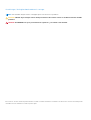 2
2
-
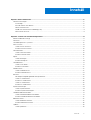 3
3
-
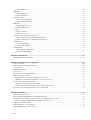 4
4
-
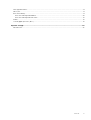 5
5
-
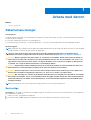 6
6
-
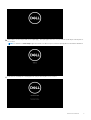 7
7
-
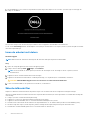 8
8
-
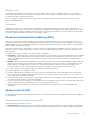 9
9
-
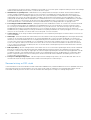 10
10
-
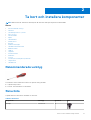 11
11
-
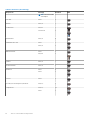 12
12
-
 13
13
-
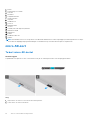 14
14
-
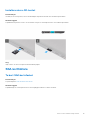 15
15
-
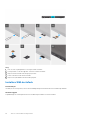 16
16
-
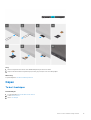 17
17
-
 18
18
-
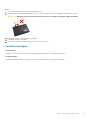 19
19
-
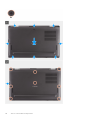 20
20
-
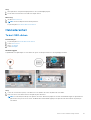 21
21
-
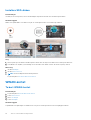 22
22
-
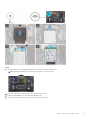 23
23
-
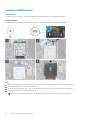 24
24
-
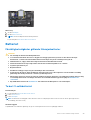 25
25
-
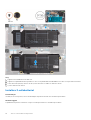 26
26
-
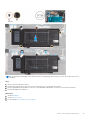 27
27
-
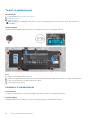 28
28
-
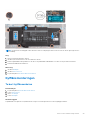 29
29
-
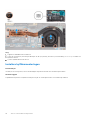 30
30
-
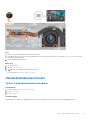 31
31
-
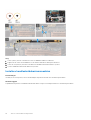 32
32
-
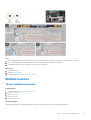 33
33
-
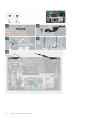 34
34
-
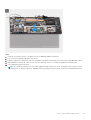 35
35
-
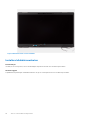 36
36
-
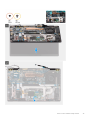 37
37
-
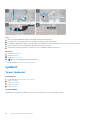 38
38
-
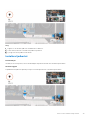 39
39
-
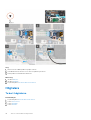 40
40
-
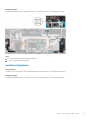 41
41
-
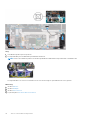 42
42
-
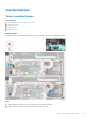 43
43
-
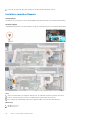 44
44
-
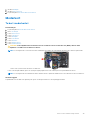 45
45
-
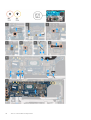 46
46
-
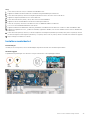 47
47
-
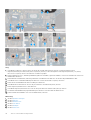 48
48
-
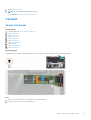 49
49
-
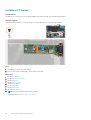 50
50
-
 51
51
-
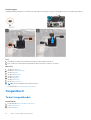 52
52
-
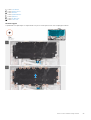 53
53
-
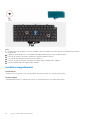 54
54
-
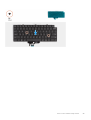 55
55
-
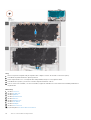 56
56
-
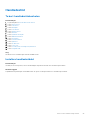 57
57
-
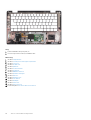 58
58
-
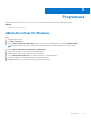 59
59
-
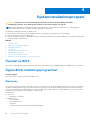 60
60
-
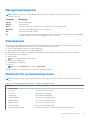 61
61
-
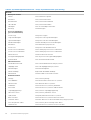 62
62
-
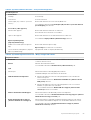 63
63
-
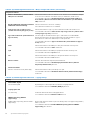 64
64
-
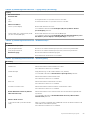 65
65
-
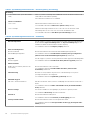 66
66
-
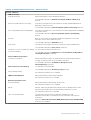 67
67
-
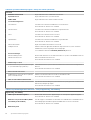 68
68
-
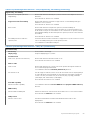 69
69
-
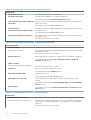 70
70
-
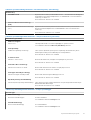 71
71
-
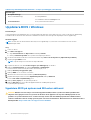 72
72
-
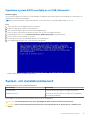 73
73
-
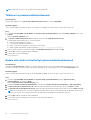 74
74
-
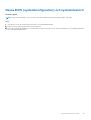 75
75
-
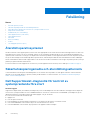 76
76
-
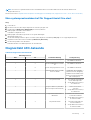 77
77
-
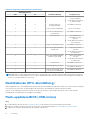 78
78
-
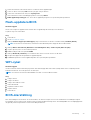 79
79
-
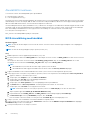 80
80
-
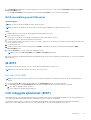 81
81
-
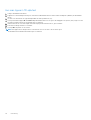 82
82
-
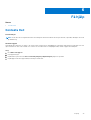 83
83
Relaterade papper
-
Dell Latitude 7420 Bruksanvisning
-
Dell Latitude 9510 Bruksanvisning
-
Dell Latitude 7310 Bruksanvisning
-
Dell Latitude 7410 Bruksanvisning
-
Dell Latitude 7310 Bruksanvisning
-
Dell Latitude 7410 Bruksanvisning
-
Dell Latitude 5320 Bruksanvisning
-
Dell Latitude 3320 Bruksanvisning
-
Dell Latitude 3420 Bruksanvisning
-
Dell Latitude 3520 Bruksanvisning